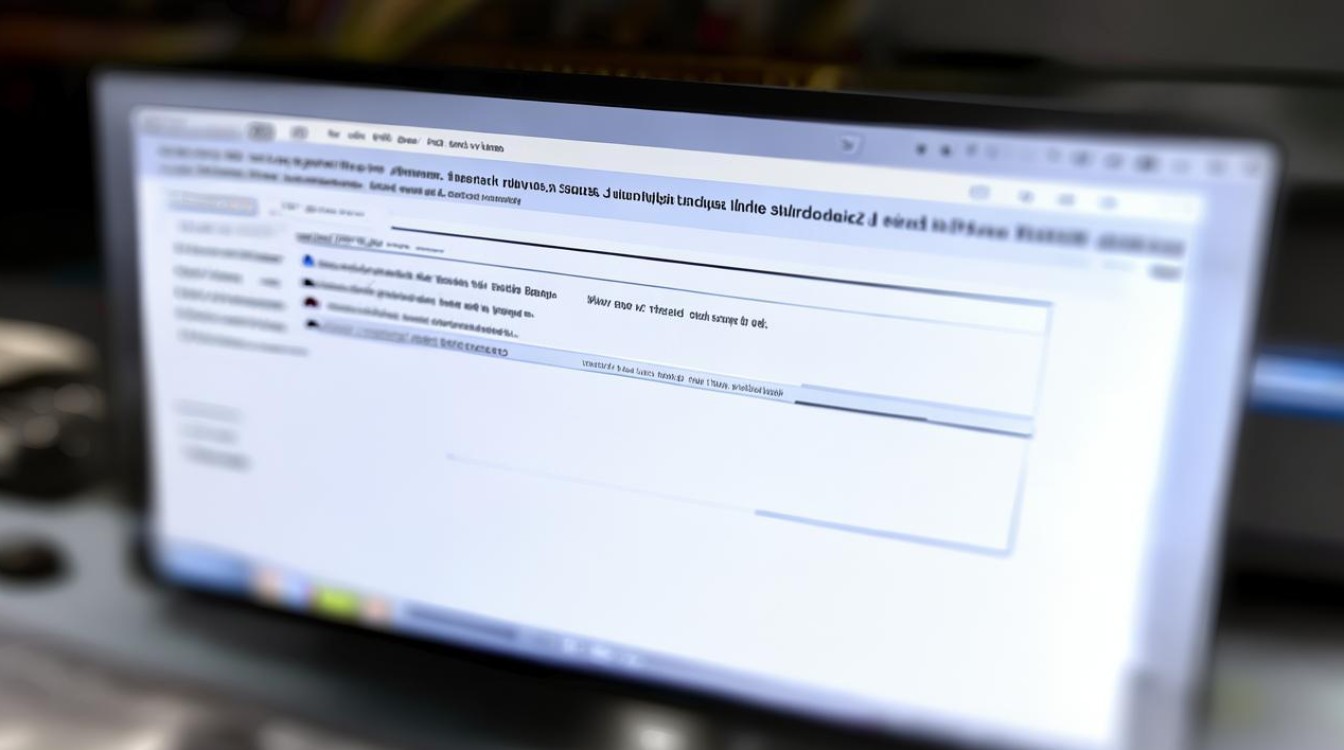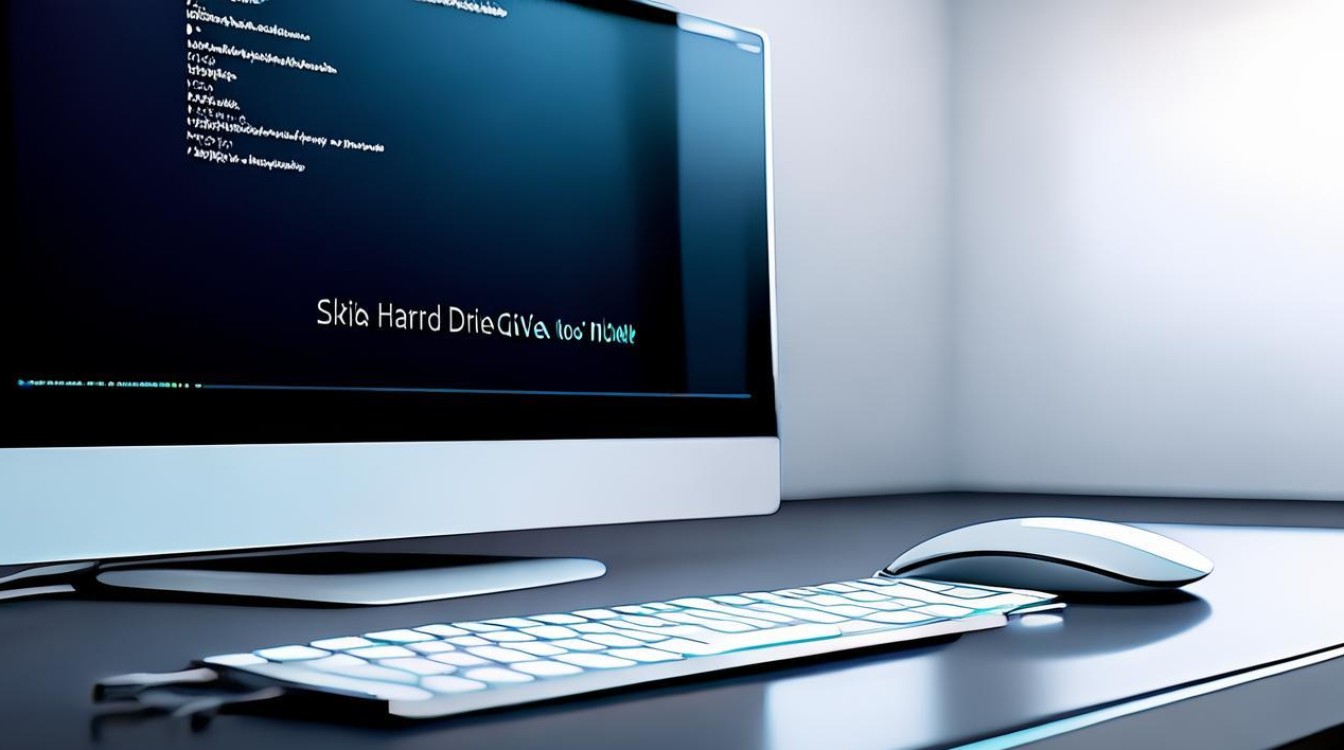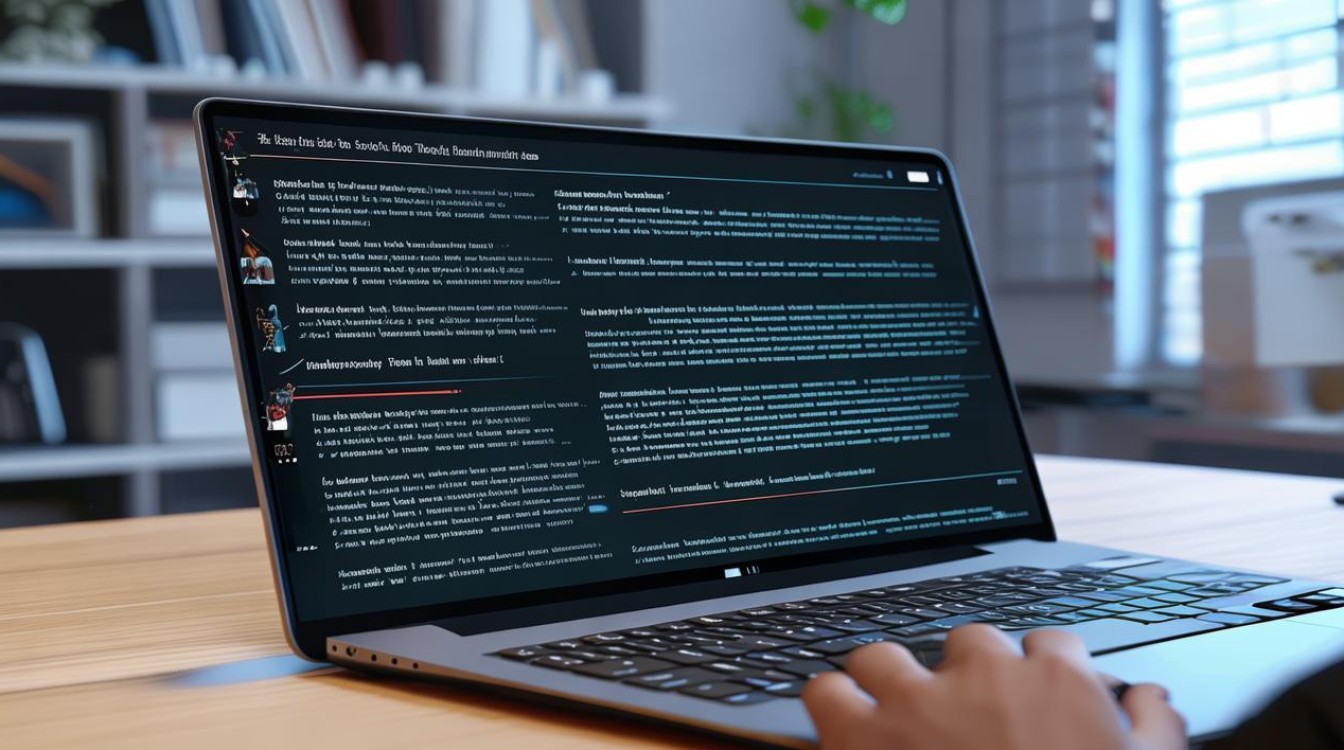联想开机检测硬盘
shiwaishuzidu 2025年4月22日 08:55:12 硬盘 19
联想开机时会对硬盘进行检测,以确保硬盘正常工作,保障系统稳定运行。
联想电脑开机时检测硬盘是一个常见的操作,旨在确保硬盘的正常运行和数据的安全性,以下是关于联想开机检测硬盘的详细解答:
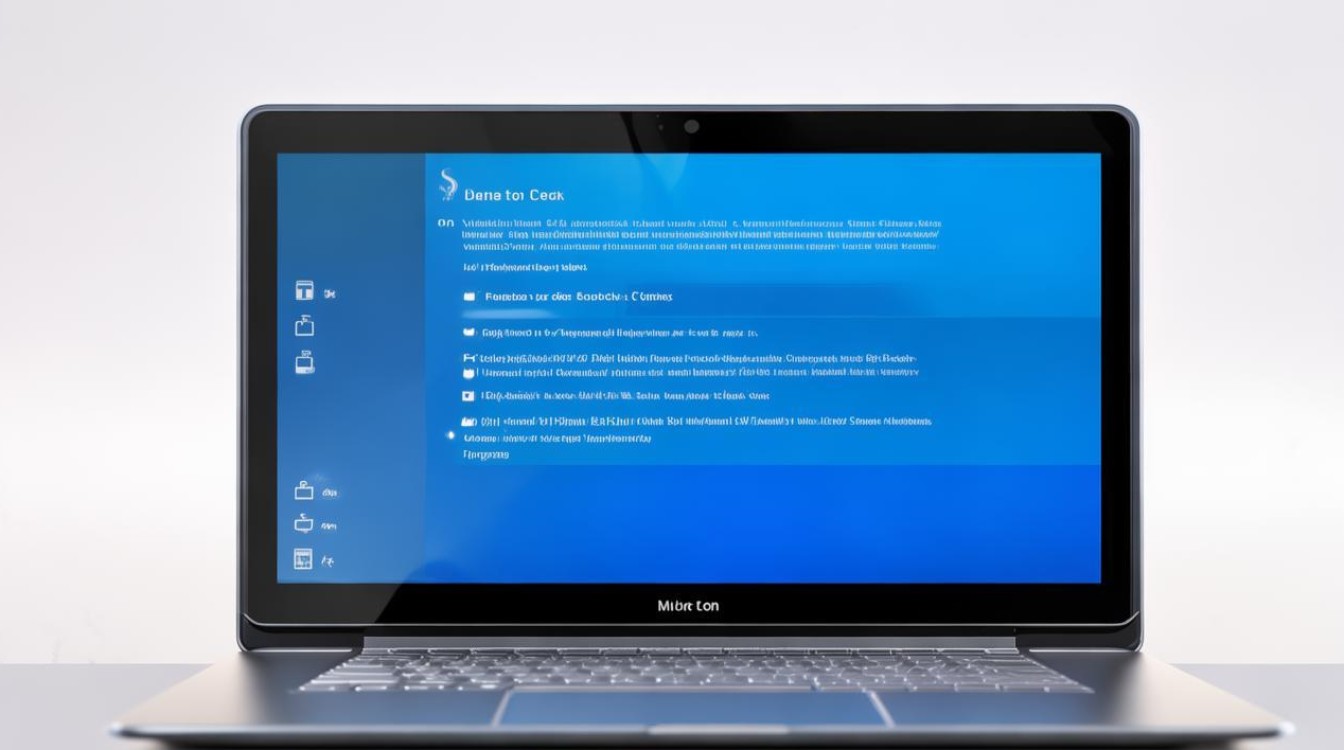
BIOS中检测硬盘
-
进入BIOS的方法:在联想电脑开机或重启过程中,当屏幕上出现联想的LOGO时,迅速按下F1键(部分机型可能是Fn+F1组合键或其他特定按键,如Del键等,具体可参考电脑的用户手册),即可进入BIOS设置界面。
-
查看硬盘信息:进入BIOS后,使用键盘上的方向键导航至“Main”(主要)或“System Information”(系统信息)等类似的选项卡,在该选项卡中,通常会显示电脑的基本硬件信息,包括硬盘的相关信息,如硬盘型号、容量、序列号等,如果硬盘连接正常且被BIOS识别,就可以在这里看到对应的硬盘信息。
-
进行硬盘检测:在BIOS中,有些联想电脑提供了内置的硬盘检测工具,一般可以在“Diagnostics”(诊断)或“Hard Drive BBS Priorities”(硬盘启动优先级)等相关选项中找到,进入硬盘检测功能后,按照屏幕提示选择要检测的硬盘,然后开始检测,检测过程可能需要一些时间,期间电脑会检查硬盘的读写能力、是否存在坏道等问题,如果硬盘存在问题,BIOS可能会给出相应的错误提示或代码。
使用联想自带工具检测硬盘
-
Lenovo Diagnostics Tool:这是联想官方推出的硬件检测诊断工具,可用于检测包括硬盘在内的多种硬件故障,在电脑能够正常进入系统的情况下,可以从联想官方网站下载安装该工具,也可以在一些联想预装的系统中直接找到并运行,打开Lenovo Diagnostics Tool后,选择“Quick Test”(快速测试)或“Detailed Test”(详细测试),快速测试会对硬盘进行基本的读写测试,时间相对较短;详细测试则会对硬盘进行全面的深度检测,包括检查坏道、读写速度等更多方面,但耗时较长,测试完成后,工具会根据检测结果给出相应的报告,显示硬盘是否通过测试以及存在的问题等信息。

-
联想一键恢复中的硬盘检测:联想电脑通常配备了一键恢复功能,其中也包含了硬盘检测选项,在开机时按下一键恢复的快捷键(通常是F11键或Novo按钮,具体因机型而异),进入一键恢复界面,在该界面中,选择“系统恢复”或“系统检测”等相关选项,然后在系统检测菜单中找到硬盘检测选项,按照提示进行操作,即可对硬盘进行检测,这种方法相对简单,适合普通用户快速检测硬盘的基本状态。
通过操作系统检测硬盘
-
Windows系统自带的磁盘检查工具:在Windows系统中,可以使用自带的磁盘检查工具来检测硬盘,右键点击要检测的硬盘分区(如C盘),选择“属性”,在弹出的属性窗口中切换到“工具”选项卡,然后点击“检查”按钮,系统会开始扫描所选分区的文件系统和磁盘表面,检查是否存在错误和坏扇区,扫描完成后,系统会提示是否需要修复发现的问题,可以根据情况选择修复,还可以在命令提示符中使用“chkdsk”命令进行更详细的磁盘检查,如“chkdsk C: /f /r /x”命令,C:”是要检测的磁盘分区,“/f”表示修复错误,“/r”表示查找坏扇区并恢复可读信息,“/x”表示在检测前强制卸载卷。
-
第三方硬盘检测软件:除了联想自带的工具和操作系统自带的工具外,还可以使用一些第三方硬盘检测软件,如CrystalDiskInfo、HD Tune等,这些软件可以提供更丰富的硬盘信息和更专业的检测功能,CrystalDiskInfo可以实时显示硬盘的温度、转速、传输模式等信息,还能检测硬盘的健康状态和剩余寿命;HD Tune可以进行磁盘基准测试、读取写入测试、错误扫描等操作,帮助用户更全面地了解硬盘的性能和状况,但在使用第三方软件时,要注意从官方网站下载正版软件,以避免下载到恶意软件或病毒。
常见问题及解决方法
| 问题 | 解决方法 |
|---|---|
| BIOS中无法检测到硬盘 | 首先检查硬盘的连接线是否松动或损坏,确保SATA数据线和电源线连接牢固,如果连接正常,尝试更换一个SATA接口或电源插头,若仍无法检测到,可能是硬盘本身故障,需要更换硬盘;也有可能是BIOS设置问题,进入BIOS恢复默认设置或更新BIOS版本后再尝试检测。 |
| 硬盘检测出现坏道 | 如果坏道数量较少,可以使用Windows系统的磁盘检查工具或第三方软件尝试修复,对于物理坏道,建议将重要数据备份到其他存储设备,然后对硬盘进行低级格式化或重新分区,以标记出坏道区域,避免系统在使用这些区域时出现错误,如果坏道数量较多且严重影响硬盘性能和使用,可能需要更换新的硬盘。 |
| 检测过程中电脑死机或卡顿 | 这可能是由于硬盘存在严重故障或电脑硬件资源不足导致的,首先尝试关闭其他不必要的程序和进程,释放系统资源,如果问题仍然存在,可以尝试在安全模式下进行硬盘检测,以排除软件冲突的可能性,若安全模式下仍无法完成检测,可能需要进一步检查硬盘的硬件连接或考虑更换硬盘。 |
FAQs
Q1:联想电脑开机检测硬盘时,出现“Disk Boot Failure”提示怎么办?

A1:出现“Disk Boot Failure”提示通常表示硬盘引导出现问题,首先检查硬盘的连接是否正常,包括SATA数据线和电源线是否松动,如果连接正常,可以尝试进入BIOS,查看硬盘是否被正确识别,若硬盘能被识别,可检查BIOS中的启动顺序设置,确保将安装了操作系统的硬盘分区设置为第一启动项,如果硬盘未被识别,可能是硬盘故障或系统引导文件损坏,此时可以尝试使用联想的一键恢复功能或重新安装操作系统来修复引导问题,如果问题仍然存在,可能需要更换硬盘。
Q2:联想电脑开机检测硬盘后,发现硬盘温度过高怎么办?
A2:如果开机检测发现硬盘温度过高,首先要确保电脑的散热环境良好,检查电脑周围是否有遮挡物,影响散热通风,清理电脑内部的灰尘,特别是硬盘周围的灰尘,可以使用压缩空气罐或软毛刷轻轻清理,如果硬盘在使用过程中长时间进行大量数据的读写操作,也可能导致温度升高,尽量避免同时运行多个占用硬盘资源较大的程序,还可以通过BIOS或操作系统的电源管理设置,调整硬盘的节能策略,降低硬盘的功耗和发热量,如果硬盘温度仍然过高,高